当前位置:主页 > Windows7文章资讯 >
win7系统图片汉字显示乱码变成奇怪的符号如何办
更新时间:2018-09-15 作者:win7系统下载 来源:www.win71234.com
win7系统图片汉字显示乱码变成奇怪的符号如何办?
最近有win7系统的用户反馈,电脑上的字体出了问题,出现了字体乱码的现象,这是怎么回事,遇到字体乱码显示不正常该如何解决呢?针对这样的问题,小编来分享下win7系统出现字体乱码显示不正常的解决方法。
推荐:win7 32位专业版
1.如图可见,系统文字显示为乱码。
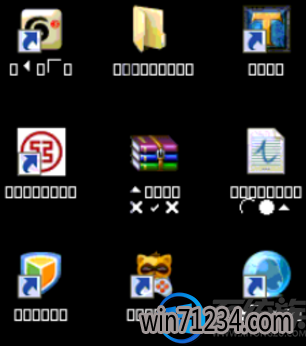
2.打开“开始菜单”,然后点击“控制面板”;
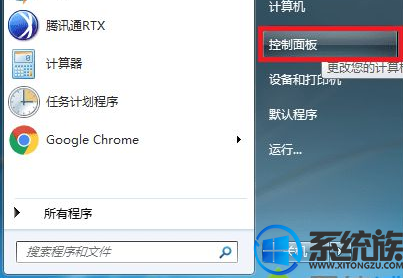
3.
4.来到“字体”窗口后,点击左侧“字体设置”,如图所示;
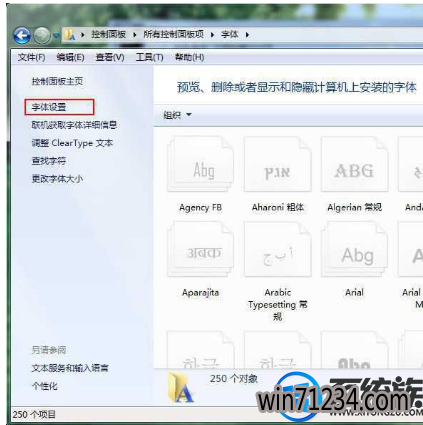
5.进入“字体设置”窗口后,点击“还原默认字体设置”,点击之后下方的“确定”按钮由不可点击状态变为可点击状态,我们点击确定即可。
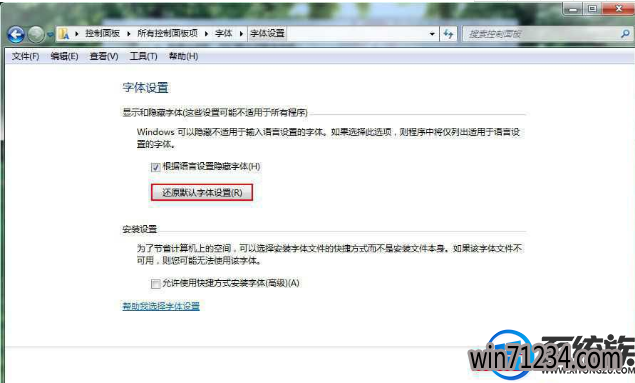
通过以上设置后,字体乱码现象得到了解决,会出现字体乱码很有可能是安装了某些软件与系统语言不兼容导致,如果你的电脑也出现字体乱码,不妨试试上述方法,希望对你有所帮助。
最近有win7系统的用户反馈,电脑上的字体出了问题,出现了字体乱码的现象,这是怎么回事,遇到字体乱码显示不正常该如何解决呢?针对这样的问题,小编来分享下win7系统出现字体乱码显示不正常的解决方法。
推荐:win7 32位专业版
1.如图可见,系统文字显示为乱码。
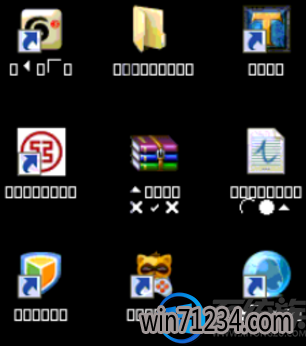
2.打开“开始菜单”,然后点击“控制面板”;
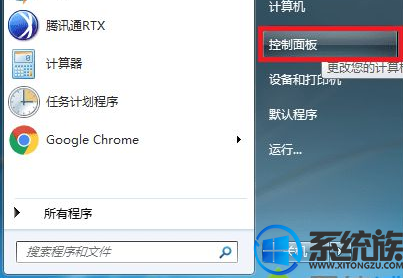
3.
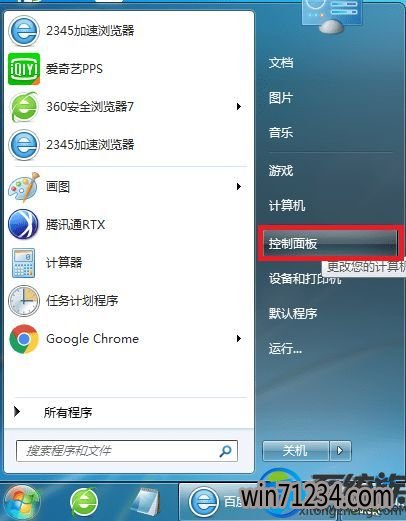
3.进入“控制面板”窗口后,将“查看方式”修改为“大图标”,然后在最下方打开“字体”;
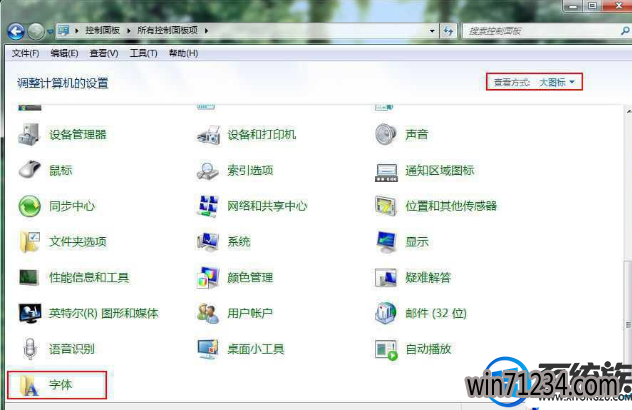
4.来到“字体”窗口后,点击左侧“字体设置”,如图所示;
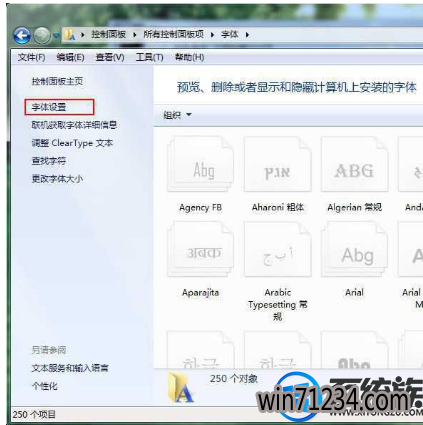
5.进入“字体设置”窗口后,点击“还原默认字体设置”,点击之后下方的“确定”按钮由不可点击状态变为可点击状态,我们点击确定即可。
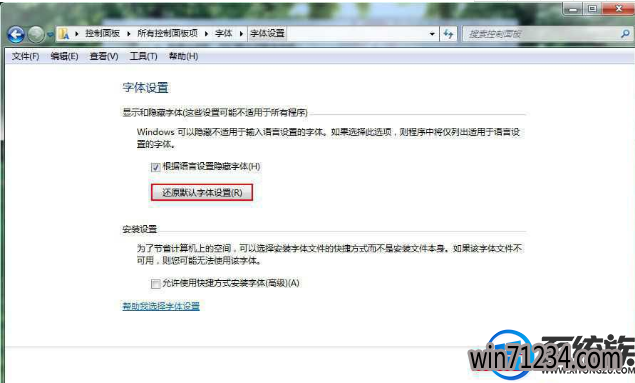
通过以上设置后,字体乱码现象得到了解决,会出现字体乱码很有可能是安装了某些软件与系统语言不兼容导致,如果你的电脑也出现字体乱码,不妨试试上述方法,希望对你有所帮助。
相关Windows7文章资讯推荐
- winip地址冲突局域网网络问题要如何处理 2018-09-14
- 大师帮你笔记本win10系统找不到5Gwifi无线网信号的问题? 2019-11-07
- win7如何调整黑屏模式时间开启节能模式 2018-09-12
- win1064位官网版纯净版林雨木风系统下载 2018-05-11
- win10激活失败错误代码0x10007007B如何处理? 2018-11-29
- win10技术员系统中怎么映射网络驱动器 2018-05-16
- win10老友系统集显禁止后电脑出现黑屏怎么处理 2018-05-07
- win7网络连接断开后如何恢复连接 2018-09-26
- xp u深度装机版系统u盘安装,手把手教你如何成功安装 2018-03-21
- Win10大番茄专业版系统文件被加密提示要钱的解决方法 2018-04-10
win7 64位系统排行
Windows7文章资讯推荐
- Win10 u大侠系统下载识别不了51单片机怎么办?Windows10无法识别02-28
- win7影子系统PowerShadow Master创建和使用教程09-08
- 小编帮你2017年2月最新桌面系统市场份额:win10占25.19%win7仍第一的11-04
- win7系统如何自动获得ip|win7系统自动获得ip的处理办法11-29
- win10黑鲨系统下把视频里的音乐提取出来的办法11-29
- 笔者设置win10系统开启游戏模式的步骤?11-09
- 笔记本win7小熊纯净版系统,教您笔记本怎么重装win703-19
- 升级win10 u教授装机版系统后QQ语音别人听不到我的声音怎么办03-29
- win7色调如何调到11|win7色调调到11的办法09-20
 win7系统下载
win7系统下载




